解决Win11预览版25295托盘秒数显示问题的方法
 发布于2024-10-30 阅读(0)
发布于2024-10-30 阅读(0)
扫一扫,手机访问
微软在最新发布的 Win11 Build 25295 预览版更新中,承认在系统托盘区域无法继续显示秒数的问题。
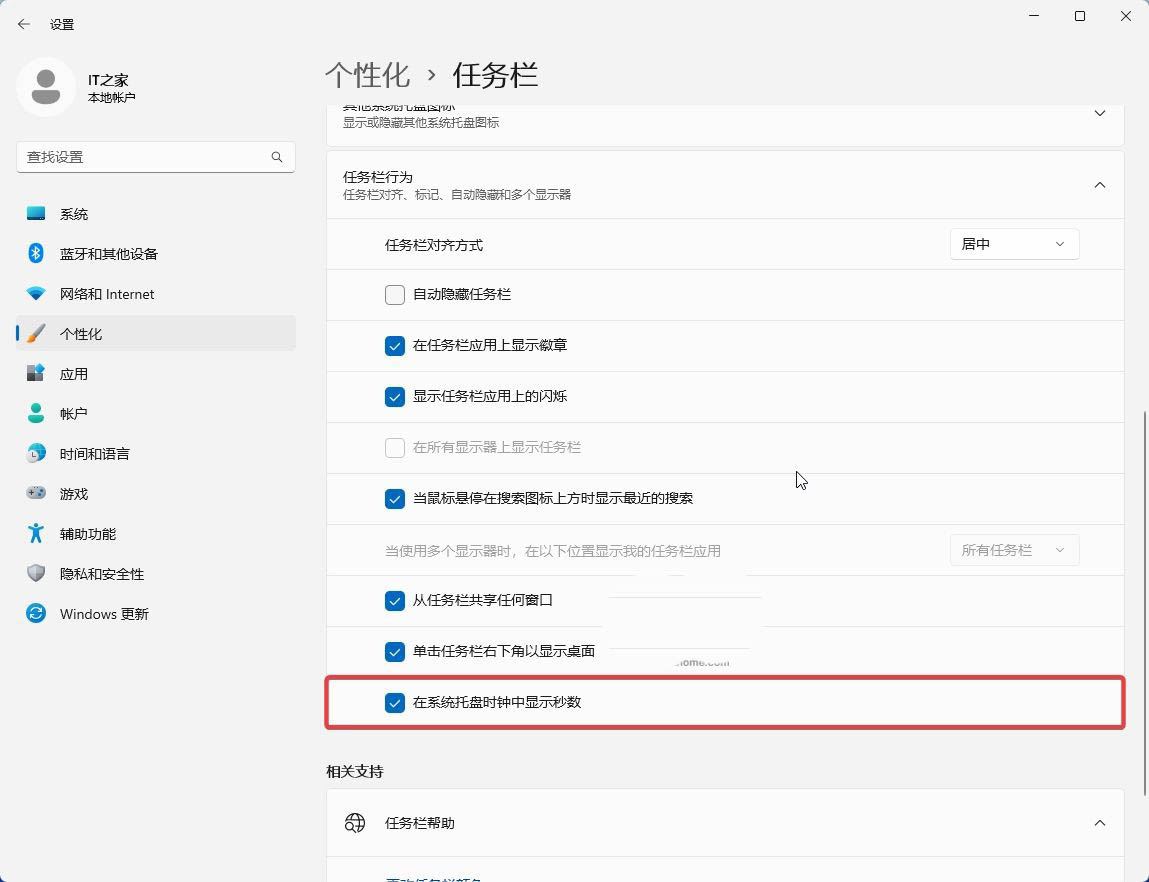
微软官方在已知问题中表示这是一个 BUG,会在后续预览版中重新引入。官方日志中写道:
在系统托盘中显示秒数的功能,最早是在 Win11 Build 25247 版本中引入的。Windows Insider 项目成员在更新到 Win11 Build 25295 更新之后发现,无法继续显示秒数。我们已经意识到这个问题,这将很快在新的版本中恢复。
我们网友如果等不及微软的后续修复,可使用下面方法。
设置方法:
1. 使用键盘快捷方式(Win 键 + I 键)或者访问开始菜单进入设置应用
2. 在左侧窗口点击“个性化”,然后在右侧面板中找到“任务栏”
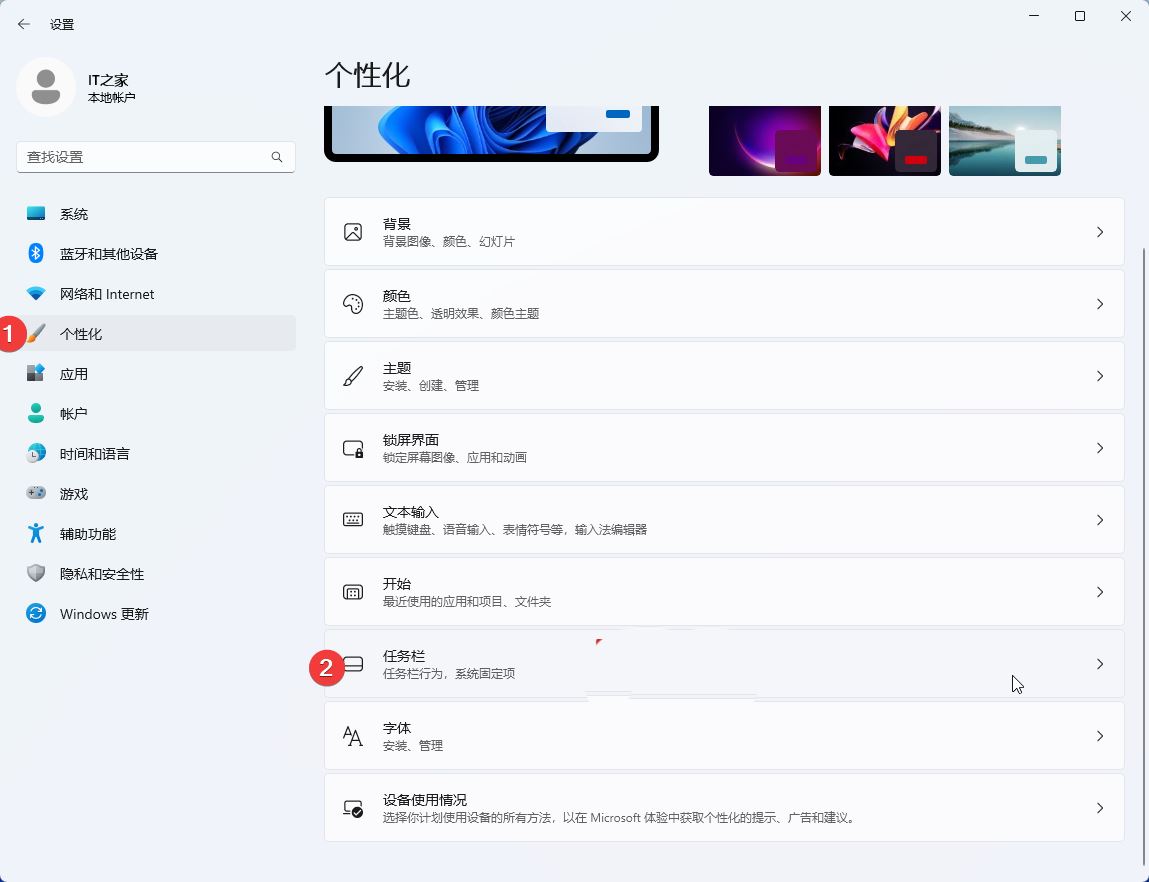
3. 展开“任务栏行为”选项
4. 勾选“在系统托盘时钟中显示秒数”
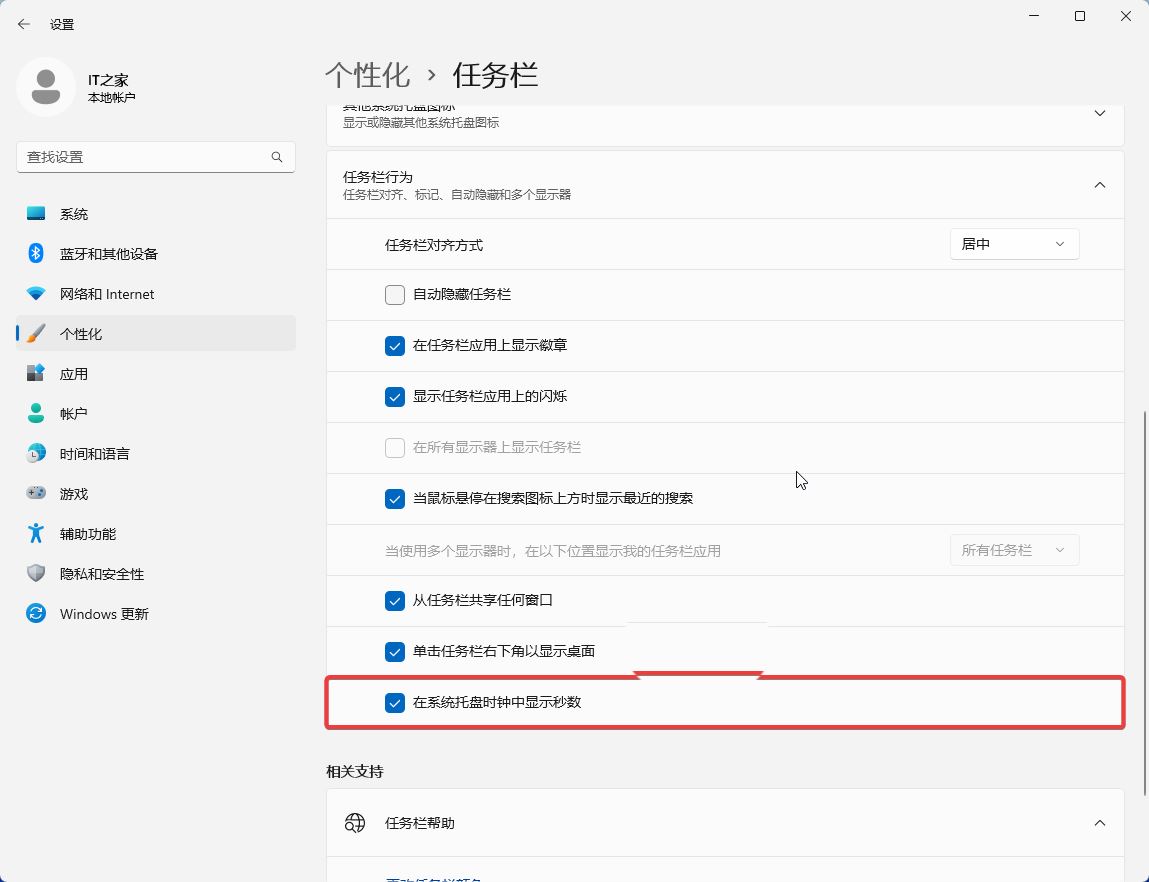
如果你并没有升级到 Build 25247 及更高版本,或者你仍在使用 Win10、Win8,那么可以尝试下以下三种方式:
使用命令提示符在系统托盘时钟中显示秒数
我们网友可以按照以下步骤启用:
1. 按下 Win 键,打开开始菜单
2. 在搜索栏重输入 CMD,然后选择“以管理员身份运行”
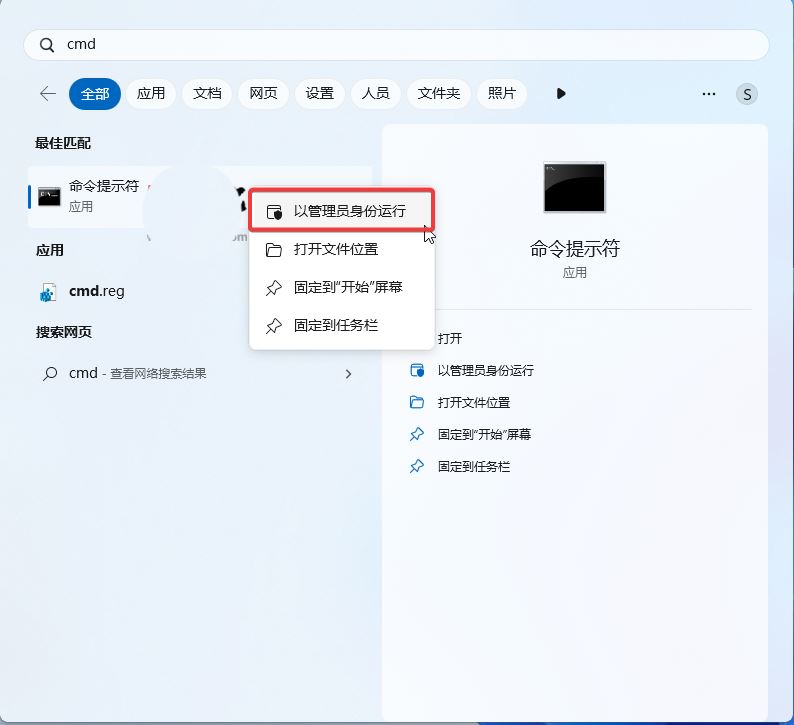
3. 在弹出的命令提示符窗口中输入以下命令,并按回车键:
powershell.exeSet-ItemProperty-PathHKCU:\Software\Microsoft\Windows\CurrentVersion\Explorer\Advanced-NameShowSecondsInSystemClock-Value1-Force
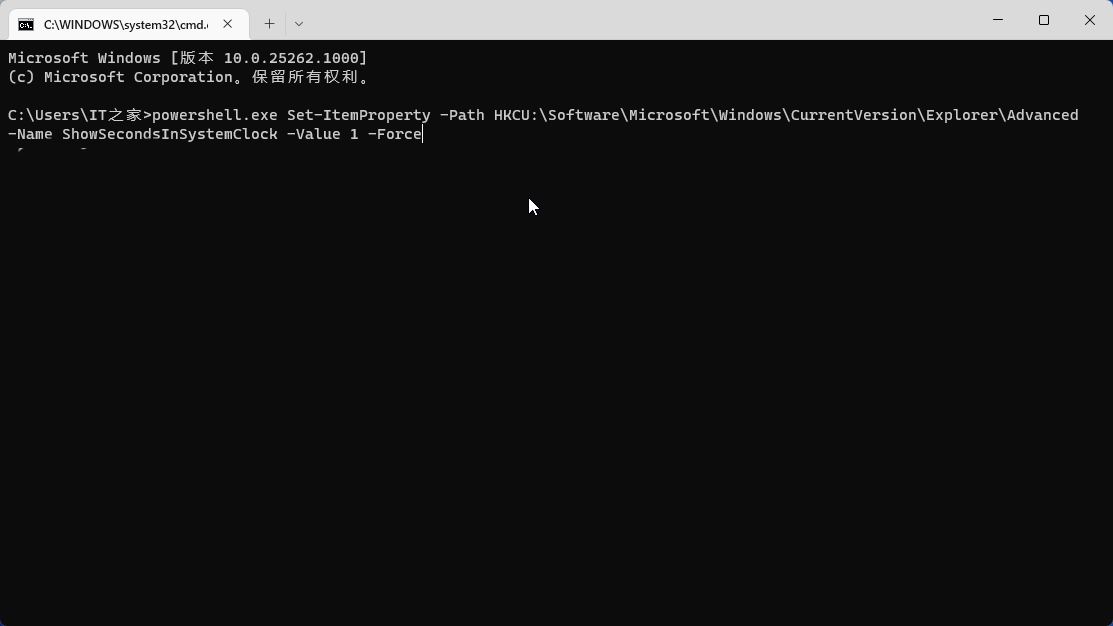
使用 Windows PowerShell 在系统托盘时钟中显示秒数
1. 按下 Win 键,打开开始菜单
2. 在搜索栏重输入 PowerShell,然后选择“以管理员身份运行”
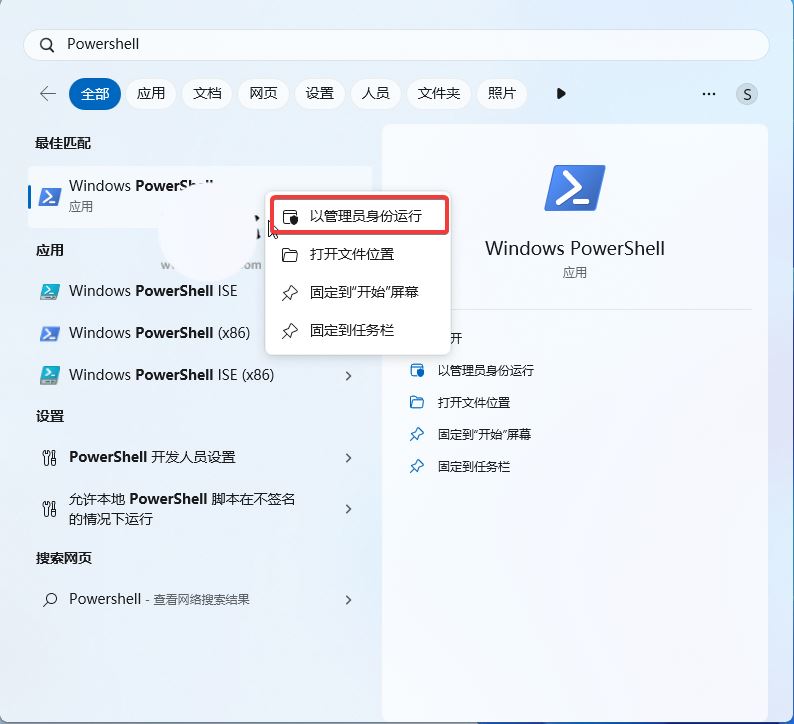
3. 输入以下命令
Set-ItemProperty-PathHKCU:\Software\Microsoft\Windows\CurrentVersion\Explorer\Advanced-NameShowSecondsInSystemClock-Value1-Force
正常情况下,你的系统托盘时钟区域就会显示秒数。
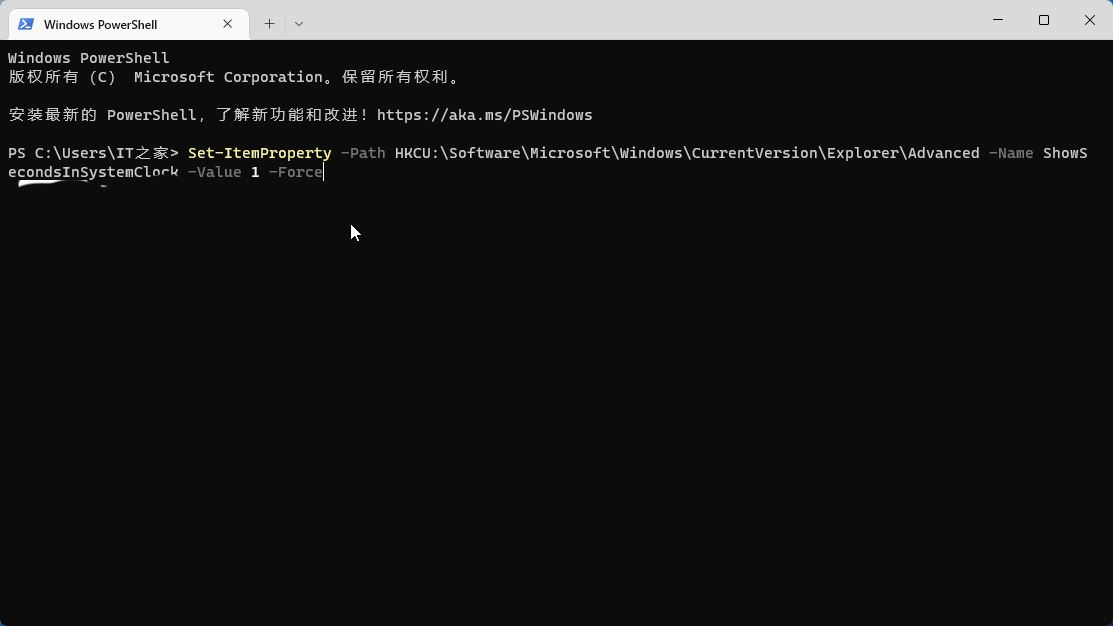
如果你想要移除秒数显示,可以同样以命令方式进行修改:
命令提示符取消显示秒数命令:
powershell.exeSet-ItemProperty-PathHKCU:\Software\Microsoft\Windows\CurrentVersion\Explorer\Advanced-NameShowSecondsInSystemClock-Value0-Force
Powershell 取消显示秒数命令:
Set-ItemProperty-PathHKCU:\Software\Microsoft\Windows\CurrentVersion\Explorer\Advanced-NameShowSecondsInSystemClock-Value0-Force
使用注册表编辑器方式在系统托盘时钟中显示秒数
1. 打开开始菜单
2. 搜索 regedit,然后打开注册表编辑器
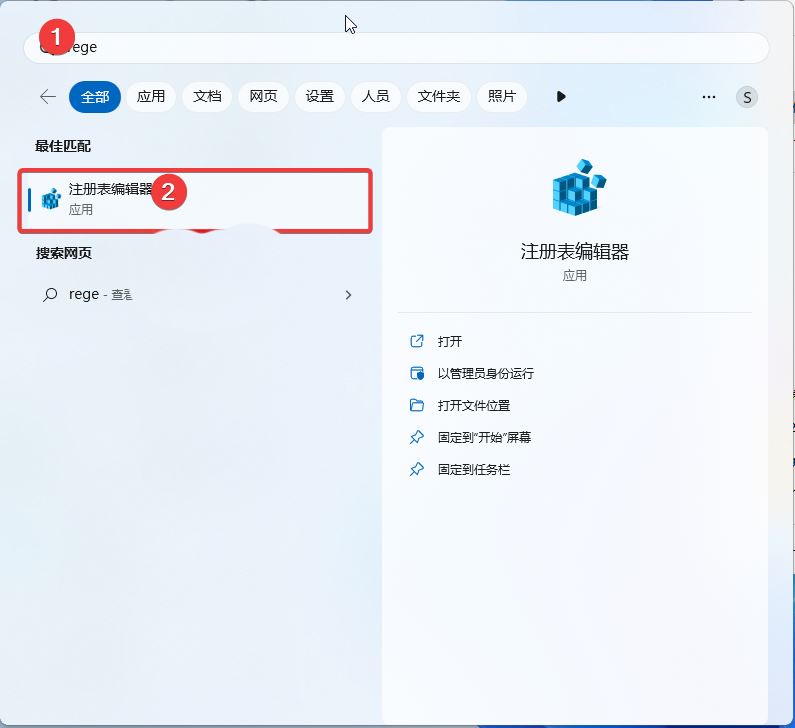
3. 在注册表编辑器地址栏上输入“HKEY_CURRENT_USER\Software\Microsoft\Windows\CurrentVersion\Explorer\Advanced”路径
4. 找到“ShowSecondsInSystemClock”。如果没有发现,那么可以选择“新建”--》“DWORD (32 位) 值”,将其命名为“ShowSecondsInSystemClock”。
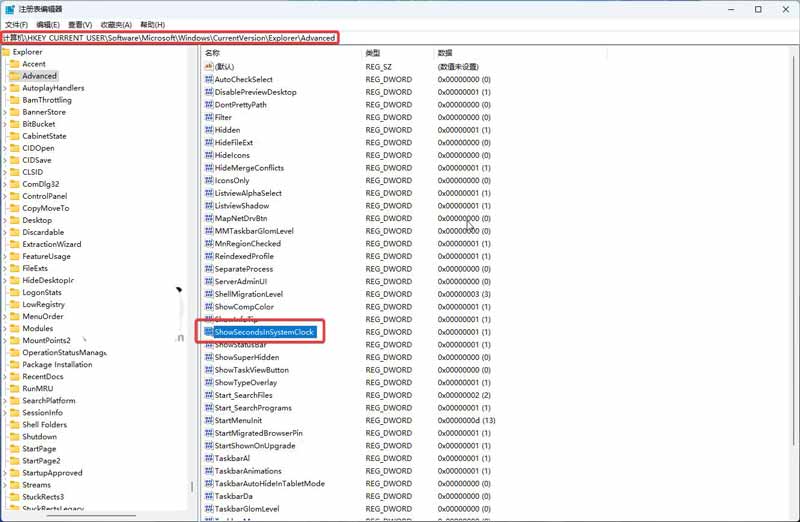
5. 将数据数值修改为“1”
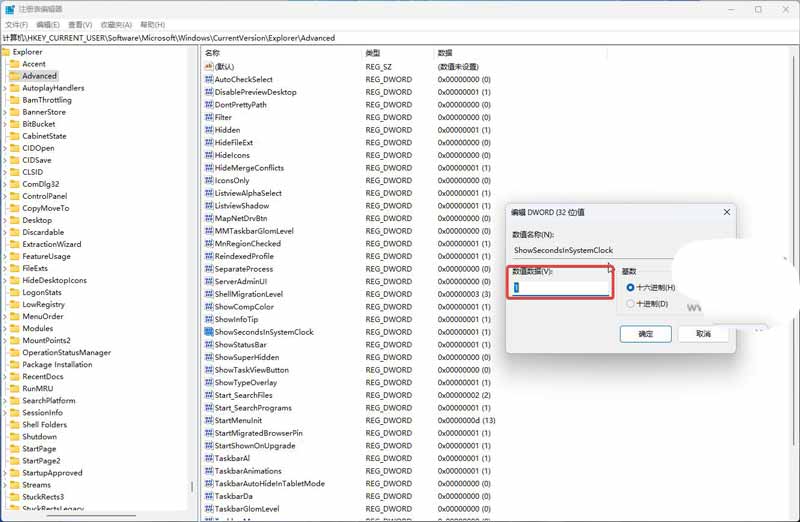
修改完成之后你应该可以看到系统托盘时间的变化,如果你不想要显示秒数,那么可以将值修改为 0 即可。
产品推荐
-

售后无忧
立即购买>- DAEMON Tools Lite 10【序列号终身授权 + 中文版 + Win】
-
¥150.00
office旗舰店
-

售后无忧
立即购买>- DAEMON Tools Ultra 5【序列号终身授权 + 中文版 + Win】
-
¥198.00
office旗舰店
-

售后无忧
立即购买>- DAEMON Tools Pro 8【序列号终身授权 + 中文版 + Win】
-
¥189.00
office旗舰店
-

售后无忧
立即购买>- CorelDRAW X8 简体中文【标准版 + Win】
-
¥1788.00
office旗舰店
-
 正版软件
正版软件
- 遇到了什么问题导致win10安全更新?
- 现在跟多微软用户在win7系统停止更新之后都更新升级了win10操作系统。那么据小编得到的最新消息,微软公司在最近更新的一次win10系统版本中就出现了bug,就是系统无法安装安全更新。那么对于这个问题具体情况是怎么样的,官方消息又是怎么解决的,还是来看下小编是怎么说的吧~win10安全更新出现了什么问题1.微软周二发布了Windows10的最新更新文件以修复美国国家安全局(NSA)报告的安全漏洞。2.不过部分用户在Windows10的最新更新时遇到了安装问题。3.就是目前部分用户重要安全更新现无法安装的
- 2分钟前 更新 问题 Win 安全更新 0
-
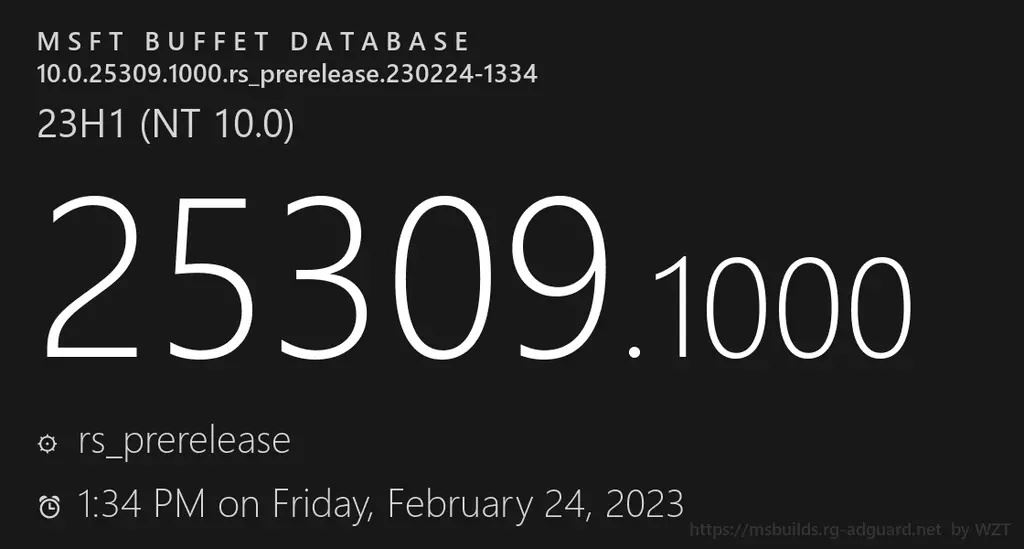 正版软件
正版软件
- Win11 Build 25309 Preview版发布 新版功能全面更新
- 微软今天面向Dev频道的WindowsInsider项目成员,推出了Win11Build25309预览版更新。本次更新中用户可以使用键盘快捷键(WIN+CTRL+V)组合,快速打开音量设置菜单。新预览版还更新了自动色彩管理(AutoColorManagement)功能,不过该功能需要在英特尔第12代系列、AMDRX400系列或NVIDIAGTX10系列或更高规格设备上才能实现。我们附Win11DevBuild25309主要更新内容如下:引入全新音量控件体验:微软在快速设置(QuickSettings)中引
- 12分钟前 win11 预览版25309 0
-
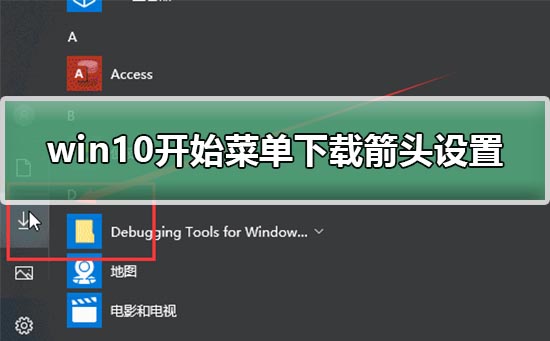 正版软件
正版软件
-
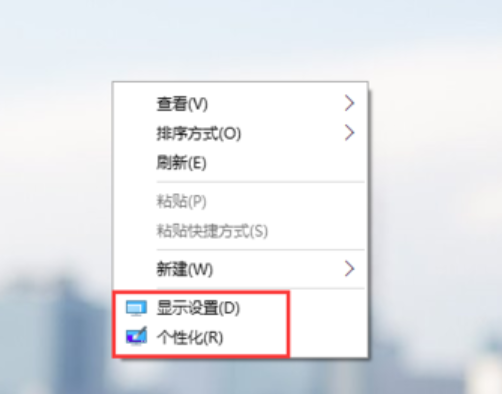 正版软件
正版软件
- Win10设置英文语言的方法
- 很多小伙伴在使用win10英文版的时候看不懂英文,使用起来非常的麻烦,其实我们是可以设置中文的,设置中文的方法也有很多,下面就来给大家介绍常用的三种方法。win10英文改中文设置方法:方法一:搞定中英文快捷键设置1、右键单击桌面空白处选择"显示设置"或"个性化",在弹出的相关面板内点左上角的小箭头。2、也可敲击“开始”按钮选择“设置”直接进入。3、在“设置”面板中找到并点击“时间和语言”。4、在左侧目录中选择“区域和语音”,右边找到“语音”点击中文(中华人民共和国)再点击“选项”。5、在弹出的“语音选项”
- 42分钟前 方法 win设置 英文改中文 0
-
 正版软件
正版软件
- 如何在Windows 10上进行系统引导修复
- 当我们电脑出现引导文件损坏的情况,我们如何修复呢?今天小编带来了pe修复win10系统引导文件的方法,还不知道的小伙伴们不赶紧来看看嘛。pe恢复win10系统引导操作步骤1、准备好一个已经备份好的u盘,下载一下u盘启动盘制作工具,如大白菜启动盘制作教程2、打开启动盘制作工具,选中u盘,再选择“hdd格式”,然后点击一键制作成usb启动盘。3、将制作好的u盘启动盘插到电脑上,启动电脑,快速不停地按“F2”或者“F12”进入bios设置。4、在bios面板中的bootpriority选项中使用“shift+组
- 57分钟前 win 恢复 恢复系统引导操作:PE 0
最新发布
-
 1
1
- KeyShot支持的文件格式一览
- 1602天前
-
 2
2
- 优动漫PAINT试用版和完整版区别介绍
- 1642天前
-
 3
3
- CDR高版本转换为低版本
- 1787天前
-
 4
4
- 优动漫导入ps图层的方法教程
- 1641天前
-
 5
5
- ZBrush雕刻衣服以及调整方法教程
- 1638天前
-
 6
6
- 修改Xshell默认存储路径的方法教程
- 1653天前
-
 7
7
- Overture设置一个音轨两个声部的操作教程
- 1631天前
-
 8
8
- PhotoZoom Pro功能和系统要求简介
- 1807天前
-
 9
9
- 优动漫平行尺的调整操作方法
- 1639天前
相关推荐
热门关注
-

- Xshell 6 简体中文
- ¥899.00-¥1149.00
-

- DaVinci Resolve Studio 16 简体中文
- ¥2550.00-¥2550.00
-

- Camtasia 2019 简体中文
- ¥689.00-¥689.00
-

- Luminar 3 简体中文
- ¥288.00-¥288.00
-

- Apowersoft 录屏王 简体中文
- ¥129.00-¥339.00